كيفية إخفاء الصفوف ذات القيمة صفر في Excel؟
كيف يمكننا إخفاء الصفوف التي تحتوي على الصفر في Excel؟ يرشدك هذا البرنامج التعليمي إلى إخفاء الصفوف ذات القيمة صفر في Excel.
- استخدام الماكرو لاخفاء الصفوف ذات القيمة صفر
- إخفاء سريع للصفوف ذات القيمة صفر باستخدام Kutools لـ Excel
 استخدام الماكرو لإخفاء الصفوف ذات القيمة صفر
استخدام الماكرو لإخفاء الصفوف ذات القيمة صفر
Excel لا يوفر طريقة مباشرة لإخفاء الصفوف ذات القيمة صفر. للمستخدمين المحترفين والمهنيين، يجب أن تكون الأكواد التالية مفيدة جدًا في القيام بذلك.
الخطوة 1: اضغط على Alt+F11 لفتح نافذة VBA؛
الخطوة 2: انقر على Module من قائمة Insert، وضع الكود في نافذة Module؛
الخطوة 3: انقر Run زر![]() أو اضغط F5 لتطبيق VBA.
أو اضغط F5 لتطبيق VBA.
الكود VBA لإخفاء الصفوف ذات القيمة صفر:
Sub HideRowsByZero()
'Update 20131107
Dim Rng As Range
Dim WorkRng As Range
On Error Resume Next
xTitleId = "KutoolsforExcel"
Set WorkRng = Application.Selection
Set WorkRng = Application.InputBox("Range", xTitleId, WorkRng.Address, Type:=8)
For Each Rng In WorkRng
If Rng.Value = "0" Then
Rng.EntireRow.Hidden = True
End If
Next
End Sub إخفاء سريع للصفوف ذات القيمة صفر باستخدام Kutools لـ Excel
إخفاء سريع للصفوف ذات القيمة صفر باستخدام Kutools لـ Excel
يمكن لأداة تحديد الخلايا المحددة الخاصة بالإضافة الخارجية Kutools لـ Excel مساعدتك في تحديد الصفوف التي تحتوي على قيمة صفر بسهولة.
Kutools لـ Excel: مع أكثر من 300 أداة إضافية لـ Excel، يمكنك تجربتها مجاناً بدون قيود لمدة 30 يومًا. احصل عليها الآن
تشغيل VBA قد يكون معقدًا بالنسبة لمعظم مستخدمي الكمبيوتر، لذلك فإن الطريقة الأسهل لإخفاء الصفوف ذات القيمة صفر ضرورية. تحديد الخلايا المحددة في Kutools لـ Excel سيكون خيارًا جيدًا لتحقيق ذلك.
بعد تثبيت Kutools لـ Excel، قم بتطبيق تحديد الخلايا المحددة وفقًا لهذه الخطوات:
الخطوة 1: حدد النطاق الذي تريد إخفاء الصفوف ذات القيمة صفر فيه.
الخطوة 2: انقر على Kutools > Select > Select Specific Cells. شاهد لقطة الشاشة:

الخطوة 3: قم بتطبيق الإعدادات في مربع الحوار المنبثق:
1. اختر الصف بأكمله في خيارات نوع التحديد؛
2. حدد النوع المحدد كيساوي 0، ثم انقر على موافق. شاهد لقطة الشاشة:
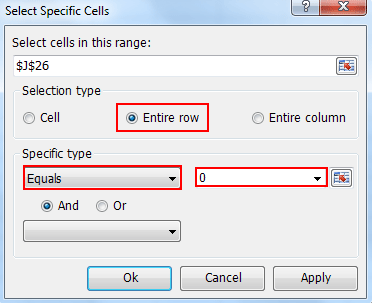
نصيحة: يمكنك إضافة معايير أخرى في المربع أدناه لتحديد الخلايا المطلوبة.
الخطوة 4: تم تحديد الصفوف ذات القيمة صفر، ويمكنك النقر بزر الماوس الأيمن على الصف لاختيار إخفاء من القائمة.
المثال التالي يوضح كيفية تحديد الصفوف ذات القيمة صفر باستخدام Kutools لـ Excel. شاهد لقطة الشاشة:
 |
 |
نصائح:
1. لإخفاء الخلايا ذات القيمة صفر في ورقة العمل بالكامل، يرجى النقر لرؤية المزيد…
2. لإخفاء الخلايا ذات القيمة صفر في النطاق المحدد، يرجى النقر لرؤية المزيد…
أفضل أدوات الإنتاجية لمكتب العمل
عزز مهاراتك في Excel باستخدام Kutools لـ Excel، واختبر كفاءة غير مسبوقة. Kutools لـ Excel يوفر أكثر من300 ميزة متقدمة لزيادة الإنتاجية وتوفير وقت الحفظ. انقر هنا للحصول على الميزة الأكثر أهمية بالنسبة لك...
Office Tab يجلب واجهة التبويب إلى Office ويجعل عملك أسهل بكثير
- تفعيل تحرير وقراءة عبر التبويبات في Word، Excel، PowerPoint، Publisher، Access، Visio وProject.
- افتح وأنشئ عدة مستندات في تبويبات جديدة في نفس النافذة، بدلاً من نوافذ مستقلة.
- يزيد إنتاجيتك بنسبة50%، ويقلل مئات النقرات اليومية من الفأرة!
جميع إضافات Kutools. مثبت واحد
حزمة Kutools for Office تجمع بين إضافات Excel وWord وOutlook وPowerPoint إضافة إلى Office Tab Pro، وهي مثالية للفرق التي تعمل عبر تطبيقات Office.
- حزمة الكل في واحد — إضافات Excel وWord وOutlook وPowerPoint + Office Tab Pro
- مثبّت واحد، ترخيص واحد — إعداد في دقائق (جاهز لـ MSI)
- الأداء الأفضل معًا — إنتاجية مُبسطة عبر تطبيقات Office
- تجربة كاملة لمدة30 يومًا — بدون تسجيل، بدون بطاقة ائتمان
- قيمة رائعة — وفر مقارنة بشراء الإضافات بشكل منفرد